01. Pressione Ctrl+O e abra um foto qualquer que servirá como background para o efeito, no caso deste tutorial usaremos a foto abaixo, caso queira utilizar a mesma imagem clique com o botão direito do mouse sobre a foto e escolha a opção Save Link As.
![Tutorial [Letras de Gelo] Imagem1](https://2img.net/h/www.andresugai.org/Tutoriais/05.2009/T08/imagem1.jpg)
02. Agora pressione a letra T do teclado para selecionar a Horizontal Type Tool e escreva uma palavra qualquer, no caso deste tutorial usamos a fonte Arial Black, 120 pt na cor branca.
![Tutorial [Letras de Gelo] Imagem24](https://2img.net/r/ihimizer/img214/5923/imagem24.jpg)
03. Agora vá em Layer> Rasterize> Type e depois em Edit> Transform> Rotate 90° CCW.
![Tutorial [Letras de Gelo] Imagem33](https://2img.net/r/ihimizer/img83/2036/imagem33.jpg)
04. Agora vá em Filter> Stylize> Wind e defina os valores abaixo, pressione Ok e logo após pressione Ctrl+F para repetir o filtro aplicado.
![Tutorial [Letras de Gelo] Imagem43](https://2img.net/r/ihimizer/img137/3624/imagem43.jpg)
![Tutorial [Letras de Gelo] Imagem53](https://2img.net/r/ihimizer/img377/1139/imagem53.jpg)
05. Agora vá em Edit> Transform> Rotate 90° CCW.
![Tutorial [Letras de Gelo] Imagem62](https://2img.net/r/ihimizer/img197/6554/imagem62.jpg)
06. Agora com a tecla Ctrl pressionada clique sobre a miniatura da layer de texto para ativar a seleção ao redor das letras, escolha a cor #4E84A0 e pressione Alt+Backspace (a tecla acima do Enter) ou pressione a letra G do teclado para selecionar a Paint Bucket Tool e clique dentro da seleção para preencher com a cor escolhida.
![Tutorial [Letras de Gelo] Imagem73](https://2img.net/r/ihimizer/img214/7182/imagem73.jpg)
07. Defina o Fill da layer em 5%.
![Tutorial [Letras de Gelo] Imagem83](https://2img.net/r/ihimizer/img83/9825/imagem83.jpg)
08. Agora vá em Layer> Layer Style> Outer Glow, Layer> Layer Style> Inner Glow, Layer> Layer Style> Bevel and Emboss, Layer> Layer Style> Bevel and Emboss> Contour, Layer> Layer Style> Bevel and Emboss> Texture, Layer> Layer Style> Gradient Overlay e defina os valores abaixo.
Outer Glow
![Tutorial [Letras de Gelo] Imagem92](https://2img.net/r/ihimizer/img137/8857/imagem92.jpg)
Inner Glow
![Tutorial [Letras de Gelo] Imagem102](https://2img.net/r/ihimizer/img214/9840/imagem102.jpg)
Bevel and Emboss
![Tutorial [Letras de Gelo] Imagem112](https://2img.net/r/ihimizer/img83/7622/imagem112.jpg)
Contour
![Tutorial [Letras de Gelo] Imagem122](https://2img.net/r/ihimizer/img137/8021/imagem122.jpg)
Texture
![Tutorial [Letras de Gelo] Imagem131](https://2img.net/r/ihimizer/img83/7518/imagem131.jpg)
Gradient Overlay
![Tutorial [Letras de Gelo] Imagem141](https://2img.net/r/ihimizer/img195/2315/imagem141.jpg)
09. Ao final sua palavra estará como a da foto abaixo.
![Tutorial [Letras de Gelo] Imagem151o](https://2img.net/r/ihimizer/img200/1528/imagem151o.jpg)
![Tutorial [Letras de Gelo] Imagem1](https://2img.net/h/www.andresugai.org/Tutoriais/05.2009/T08/imagem1.jpg)
02. Agora pressione a letra T do teclado para selecionar a Horizontal Type Tool e escreva uma palavra qualquer, no caso deste tutorial usamos a fonte Arial Black, 120 pt na cor branca.
![Tutorial [Letras de Gelo] Imagem24](https://2img.net/r/ihimizer/img214/5923/imagem24.jpg)
03. Agora vá em Layer> Rasterize> Type e depois em Edit> Transform> Rotate 90° CCW.
![Tutorial [Letras de Gelo] Imagem33](https://2img.net/r/ihimizer/img83/2036/imagem33.jpg)
04. Agora vá em Filter> Stylize> Wind e defina os valores abaixo, pressione Ok e logo após pressione Ctrl+F para repetir o filtro aplicado.
![Tutorial [Letras de Gelo] Imagem43](https://2img.net/r/ihimizer/img137/3624/imagem43.jpg)
![Tutorial [Letras de Gelo] Imagem53](https://2img.net/r/ihimizer/img377/1139/imagem53.jpg)
05. Agora vá em Edit> Transform> Rotate 90° CCW.
![Tutorial [Letras de Gelo] Imagem62](https://2img.net/r/ihimizer/img197/6554/imagem62.jpg)
06. Agora com a tecla Ctrl pressionada clique sobre a miniatura da layer de texto para ativar a seleção ao redor das letras, escolha a cor #4E84A0 e pressione Alt+Backspace (a tecla acima do Enter) ou pressione a letra G do teclado para selecionar a Paint Bucket Tool e clique dentro da seleção para preencher com a cor escolhida.
![Tutorial [Letras de Gelo] Imagem73](https://2img.net/r/ihimizer/img214/7182/imagem73.jpg)
07. Defina o Fill da layer em 5%.
![Tutorial [Letras de Gelo] Imagem83](https://2img.net/r/ihimizer/img83/9825/imagem83.jpg)
08. Agora vá em Layer> Layer Style> Outer Glow, Layer> Layer Style> Inner Glow, Layer> Layer Style> Bevel and Emboss, Layer> Layer Style> Bevel and Emboss> Contour, Layer> Layer Style> Bevel and Emboss> Texture, Layer> Layer Style> Gradient Overlay e defina os valores abaixo.
Outer Glow
![Tutorial [Letras de Gelo] Imagem92](https://2img.net/r/ihimizer/img137/8857/imagem92.jpg)
Inner Glow
![Tutorial [Letras de Gelo] Imagem102](https://2img.net/r/ihimizer/img214/9840/imagem102.jpg)
Bevel and Emboss
![Tutorial [Letras de Gelo] Imagem112](https://2img.net/r/ihimizer/img83/7622/imagem112.jpg)
Contour
![Tutorial [Letras de Gelo] Imagem122](https://2img.net/r/ihimizer/img137/8021/imagem122.jpg)
Texture
![Tutorial [Letras de Gelo] Imagem131](https://2img.net/r/ihimizer/img83/7518/imagem131.jpg)
Gradient Overlay
![Tutorial [Letras de Gelo] Imagem141](https://2img.net/r/ihimizer/img195/2315/imagem141.jpg)
09. Ao final sua palavra estará como a da foto abaixo.
![Tutorial [Letras de Gelo] Imagem151o](https://2img.net/r/ihimizer/img200/1528/imagem151o.jpg)



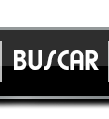






![Tutorial [Letras de Gelo] Assinaturacrbj](https://2img.net/r/ihimizer/img21/213/assinaturacrbj.jpg)